|
2015,08,30, Sunday
新聞やテレビなんかは編集が加わるので元情報とは微妙にニュアンスが変わる事が多い。
産経新聞に慶されていた「大学生、LINE「毎日」利用89・6% IRC調査」という見出しの記事では、『「新しいコミュニケーションツールとして生活に溶け込んでいるが、リアルな人との関わりが希薄にならないよう注意が必要」とみている。』としているが、実際はこの後に「上手く利用すれば、より広い交流のきっかけとなり得るのではないだろうか」とレポートを締めくくっている。 この記事だけで、先生たちが「だからSNSはダメ」ってならないことを祈る。 先生たち、新聞やテレビの情報だけでなく元情報までチェックしてくださいね… 新聞記事リンク http://www.sankei.com/west/news/150830/wst1508300028-n1.html (記事のリンク先は時間が経てば削除されてるはず) 調査レポート(いよぎん地域経済研究センター ) http://irc.iyobank.co.jp/topics/press/270730.pdf にほんブログ村 ■東大阪大学・東大阪大短期大学部 ■東大阪大学情報教育センター ■太田研究室 ツイート
| http://www.kazdesign.org/weblog/index.php?e=835 |
| etc | 09:32 PM | comments (x) | trackback (x) | |
|
2015,08,03, Monday
Firefoxを3.9.0にアップデートすると、今まで接続できていたサイトに接続できなくなる場合があります。
このアップデートの中で「SSLv3 通信のうち、安全でないものへのサポートを終了」に起因して接続できずエラー表示される場合が起こっているようです。 Firefox39.0での修正内容は以下のリンクに書かれています。 http://www.mozilla.jp/firefox/39.0/releasenotes/ 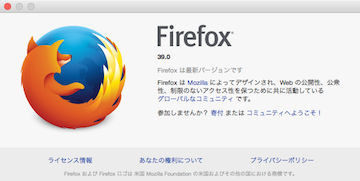 セキュリティレベルは向上しましたが、仕事で使っているサイトなどに突然接続できなくなると非常に不便です。 そこでアップデート以前のように接続できるようにする方法を書いておきます。 ①Firefoxのアドレス欄に以下を入力しエンターキー about:config ②以下のようなページが開きます 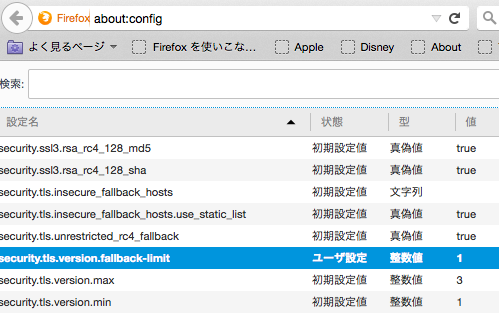 この中の「security.tls.version.fallback-limit」の部分を修正します。 初期設定値 整数値 3 となっていますがダブルクリックして整数値を1に変更します。 ③Firefoxを一旦終了して再起動します。 以上でこれまで通り接続できるようになると思いますが、インストール時よりもセキュリティレベルは低下しますので、おこなわれる場合はあくまでも個人の責任でおこなってください。また、作業が終了した後は、元のセキュリティレベルに戻しておくことをおすすめします。 にほんブログ村 ■東大阪大学・東大阪大短期大学部 ■東大阪大学情報教育センター ■太田研究室 ツイート
| http://www.kazdesign.org/weblog/index.php?e=834 |
| etc | 01:45 PM | comments (x) | trackback (x) | |
|
2015,07,14, Tuesday
僕が13歳の中学1年生だった頃と言えば今から37年前。
洋楽にどっぷり浸かり始めた頃は今のようにインターネットもなく当然youtubeなんてものは無く、簡単に音楽に接するツールと言えばFMラジオか、当時KBS京都で放送していたPops in Pictureっていうテレビ番組しかなかった。 FM放送を聴くのも小さなラジオではなくバカでかいステレオのチューナーだった。 こんなことを思い出したのはApple Musicが出て登録し終わった後いろいろと昔聞いた曲を検索したからだ。 音楽を聴く道具はステレオチューナーからカセットテープのウォークマン、そしてMDプレイヤー、スマートフォンと変わってもやっぱり聴く曲っていうのは昔からあまり変わらないもんです。 37年前にFMでよく聴いた曲がApple Musicにあったのでダウンロードしてみた。 Van Halenの"you really got me"もその中の1曲。 この曲は元々はThe Kinksの1964年の曲だったので、オリジナルを当時聞いてみた時は、Van Halenのサウンドの方が好きだったけど、今聞くと原曲の方が良いと感じるが、ダウンロードして聴いた瞬間に中1の頃の自分の部屋にトリップしたような感覚になった。 しばらくはApple Musicで昔聴いた曲をたどっていってみよう。 にほんブログ村 ■東大阪大学・東大阪大短期大学部 ■東大阪大学情報教育センター ■太田研究室 ツイート
| http://www.kazdesign.org/weblog/index.php?e=833 |
| etc | 01:10 AM | comments (x) | trackback (x) | |
|
2015,05,11, Monday
太田研究室(教育工学)では栄養教育というテーマから次の2グループに分かれて卒業研究を進めています。
IMG_6796①栄養教育ゲームの制作ゲームで遊びながら栄養について学習ができるよう、RPGやシューティングゲームを制作しています。現在まで蓄えた栄養の知識をつかってゲームを作ることに悪戦苦闘中です。 開発はMITメディアラボが開発したScratchという言語を用いています。プログラミングの知識が無くても組むことができ、自然と必要な知識が備わっていきます。プログラミング言語を修得するための時間を省き、卒業研究メンバーの栄養の知識をすぐにゲーム化することができます。 ②E-Learningコンテンツ制作 健康栄養学科は実験や実習の多い学科であるため、実習の手順などをビデオ撮りし、動画教材の制作を始めました。実際に使用していきながら反転授業への応用へと進めていきたいと考えています。 にほんブログ村 ■東大阪大学・東大阪大短期大学部 ■東大阪大学情報教育センター ■太田研究室 ツイート
| http://www.kazdesign.org/weblog/index.php?e=832 |
| etc | 11:56 PM | comments (x) | trackback (x) | |
|
2015,02,19, Thursday
奈良県立奈良養護学校、畿央大学、東大阪大学の共同研究チームで特別支援教育教材共有ネットワークを構築し、現在公開しています。
障がいのある子どもたちの健やかな成長と発達を、学びの側面から支援していくことを願ってこのサイトは誕生しました。 ここには学習支援に役立つ教材、教具の情報や自助具、福祉機器、レクリエーション活動等の情報がデータベースの形で保存されています。会員登録することで、みなさんの持つ情報を新たに組み込んだり、自由に意見交換したりすることもできます。 【URLは以下】 http://www.narayogo.jpn.org/ 現在教材データベースには132件の教材が登録され、使用方法や作成方法などが書かれています。教材検索は子どもの発達段階に合わせた検索や、素材、キーワードなど様々に対応しています。 また会員エリアには約1000枚の印刷して使えるプリント教材がアップされているほか、様々な交流がおこなえるコミュニティが設置されています。 リーフレットはこちら → http://www.narayogo.jpn.org/pdf/leaflet_20140225_02.pdf にほんブログ村 ■東大阪大学・東大阪大短期大学部 ■東大阪大学情報教育センター ■太田研究室 ツイート
| http://www.kazdesign.org/weblog/index.php?e=831 |
| etc | 01:02 AM | comments (x) | trackback (x) | |
|
2015,02,19, Thursday
ブロックを組み立てるようにプログラミングできる言語としてScratchはよく耳にしますが、今回はArduino IDEのプラグインで、Scratchと同じようにブロックを組み立てるようにプログラムを作成できるArduBlockをMacにインストールします。
ArduBlockを使うことによってマイコンボードのArduinoを動かすためのプログラミングを簡単に作成できます。 1.ArduBlockをダウンロードする http://sourceforge.jp/projects/sfnet_ardublock/からダウンロードします。 2.インストール インストールと言ってもディレクトリを作ってそこにダウンロードしたファイルを置くだけ。 Arduino.appのファイルを右クリックして「パッケージの内容を表示」 Contents/Resources/Java/toolsの中にArduBlockToolというディレクトリを作成します。その中にtoolというディレクトリを作成。 作成したtoolの中にardublock-beta-20140828.jar を置きます。(このブログを書いている時点ではこれがベータ版最新バージョン) インストールは以上です。 ArduBlockを起動するにはまずArduino IDEを起動し、メニューの「ツール」からArduBlockを選択すると起動します。 2015/02/19 17:35追記 日本語環境は以下からダウンロードした古いバージョンの方がわかりやすいかもしれません。 特に小学生などが利用する場合、最新のベータバージョンでは「待つ」という処理などは「delay」と英語表記になっているので、説明が面倒かもしれません 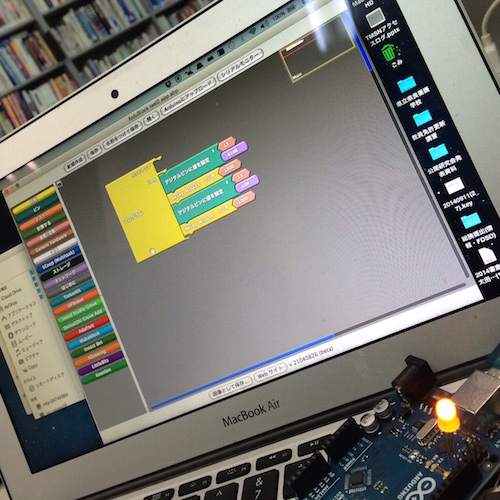 にほんブログ村 ■東大阪大学・東大阪大短期大学部 ■東大阪大学情報教育センター ■太田研究室 ツイート
| http://www.kazdesign.org/weblog/index.php?e=830 |
| etc | 12:36 AM | comments (x) | trackback (x) | |
|
2015,01,08, Thursday
Chromebookと同じように低価格でストレージサイズの小さいHP Stream 11-d000を使い比べてみました。
ディスク領域は32GBですが、OSのサイズも多いきいのでOffice製品をインストールすると残りの空き領域は13.3GBととなりました。 やはりChromebookの爆速起動と比べるとWindowsを読み込むので時間はかかりますが、苦になるほどではありません。 Chromebookと同じようにクラウド上にデータを保存できる環境さえあれば、十分使えるといった感じです。 送料込みで26,760円でした。  .jpg) Word、Excel、PowerpointなどのOffice製品をインストールできるので、Chromebookよりは活用範囲は広いとは思いますが、やはり使っている時の軽さというのはChromebookが勝ります。 どうしてもWordやExcelを使って、しかもマクロを動かしたい場合にはHPのマシンですが、ネットで調べるとか、文書作成や計算はMicrosoft製品でなくても構わない方にはChromebookの方がストレスなく利用できるように思います。 どちらの場合でも、GoogleドライブやMicrosoftのOneDriveをフル活用しないといけないのは確かです。 もう少し使い比べてみます。 にほんブログ村 ■東大阪大学・東大阪大短期大学部 ■東大阪大学情報教育センター ■太田研究室 ツイート
| http://www.kazdesign.org/weblog/index.php?e=829 |
| etc | 01:11 PM | comments (x) | trackback (x) | |
|
2014,12,26, Friday
chromebookでskypeを使う
2014年12月現在ではChromebookはSkypeには対応していません。 代わりにハングアウトを使ってということですが、そもそもこういうものは通話相手あってのものなので、相手側がGoogleアカウントがなければできません。 Googleのサイトには以下のように書かれています 「現時点では Chromebook での Skype のご利用はサポートされていません。通話、インスタント メッセージ、ビデオ チャットが可能なサービスがいくつかありますので、そちらをご利用いただけます。」 日頃Skypeを利用しているものとしては、わざわざハングアウトに変えて使うのも通話相手にとっても面倒。 ということで、ChromebookでSkypeを使う」方法を試してみました。 Chrome OSでSkypeを使うためには、「ARChon」と「Skype For ChromeOS」を使用することになります。 ARChonはAndroidアプリをChromeアプリとして実行する拡張ツールです。オープンソースで公開されています。 まずARChonを以下からダウンロードします。 https://github.com/vladikoff/chromeos-apk/blob/master/archon.md 次にSkype For ChromeOSを以下からダウンロードします。 https://github.com/sebdroid/skype-chromeos ダウンロードした2つのzipファイルを展開します。 展開する際、Chromebookでunzipってどうするんだ?と一瞬悩みましたが、zipファイルをダブルクリックしてその中にあるフォルダをChromebookのダウンロードフォルダにコピーするだけでした。 展開できた2つのファイルをChromeに読み込みます。Chromeのメニューから「その他のツール」→「拡張機能」を選び、「パッケージ化されていない拡張機能を読み込む」を選択。 まずは、ARChonを読み込みます。この時にいくつかの警告が表示されますが、そのままで大丈夫です。 Skype For ChromeOSの読み込みは、 「skype-chromeos-master」→「version1.1」→「Archon Version」を読み込みます。 あとは起動するだけです。 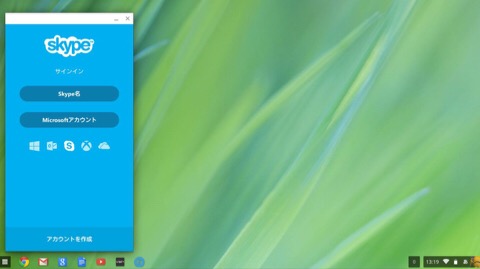 にほんブログ村 ■東大阪大学・東大阪大短期大学部 ■東大阪大学情報教育センター ■太田研究室 ツイート
| http://www.kazdesign.org/weblog/index.php?e=828 |
| etc | 01:51 PM | comments (x) | trackback (x) | |
|
2014,11,25, Tuesday
Chromebookを試し始めて2日目。OSの特性上当然ですが、インターネットに接続していない状態では、いくつかのオフラインでも利用できるアプリ以外は使えません。
一番困るだろうなと思うところはプリントアウトじゃないでしょうか。プリントアウトについてはGoogleクラウドプリントに対応しているものでなければいけません。 ただ、プリントアウトの頻度というのは最近は減ってきているので、自分自身はそんなに困ってません。 もう一つはファイルサーバにアクセスできないこと。一番不便。このあたりも解決方法はいくつかあるので、また試してみます。当面はicloud,Onedrive、Googleドライブを使うとある程度カバーできま す。仕事で移動中などにオフラインでWordやExcelをガンガン使うビジネスマンのモバイルとしては完全に不向きです。 学校で使うということを念頭にいろいろと試していますが、小中学校で児童生徒が利用するのにはこれといって支障は無いように感じます。 ニューヨーク市教育局が市内の1800校に導入を決めたことを考えると、今後教育用アプリはどんどん開発されていくだろうと感じます。 https://www.google.co.jp/chr…/business/devices/features.html にほんブログ村 ■東大阪大学・東大阪大短期大学部 ■東大阪大学情報教育センター ■太田研究室 ツイート
| http://www.kazdesign.org/weblog/index.php?e=827 |
| etc | 12:04 PM | comments (x) | trackback (x) | |
|
2014,11,24, Monday
ニューヨーク市の教育局が市内の1800校にChromebookおよびGoogle Apps for Educationを採択したということで、さんざん悩んだ挙句Chromebookを買ってみました。
勤務している大学でもGoogle Apps for Educationは導入済みなので、環境としてはニューヨークの学校と同じです。 お店には、Dell Chromebook 11とAcer C720P Chromebookの2つが置かれていたので、メモリの多いAcerを選びました。 ネットに接続されていないとほぼ使えないよいうものですが、考えてみれば大学内にいる時も外出先でもPCを使うときは必ずと言っていいほどネットに接続された環境で使っているので、そのあたりはそんなに問題ありません。   とりあえず開封してセットアップ。 と言ってもセットアップというほどのものでもなく、すぐに使える状態になります。 日頃からメインブラウザはChromeのため、インストールされているプラグインやソフトはそのまま引き継がれるため、すぐに使い始めることができます。基本的にはブラウザであるCrome上ですべておこないます。 Excelなどでマクロが組まれたファイルをガンガン使ってる方にはちょっと不向きな感じ。しかしながらオフラインで利用できるアプリもたくさん出ているので、学校で児童生徒、学生さんが学習ツールとして利用するのには支障はないように思います。 但し、一度に使用する人数の多い時は教室の無線LAN環境はある程度しっかりした帯域が保証されている必要性はあるかと思います。 使い始めて3時間。決して仕事でのメインPCにはなることは無いと思いますが、小中学校などでLMSやGoogle Classroomなどと組み合わせて利用すると、今までとは違う発想で学習ツールとして利用できる可能性は感じました。 インストールしたアプリは、ターミナルとして使うSecure Shell、 Word online、Excel online、Powerpoint online、Dropbox オフラインで使用できるテキストエディタのCaret、Textです。他にもオフラインで使用できるアプリがたくさん出ています。 なんと言っても起動の速さはすごい。 レポートの続きはまた後日… にほんブログ村 ■東大阪大学・東大阪大短期大学部 ■東大阪大学情報教育センター ■太田研究室 ツイート
| http://www.kazdesign.org/weblog/index.php?e=826 |
| etc | 12:20 AM | comments (x) | trackback (x) | |















